K3单据套打操作手册
K3操作手册
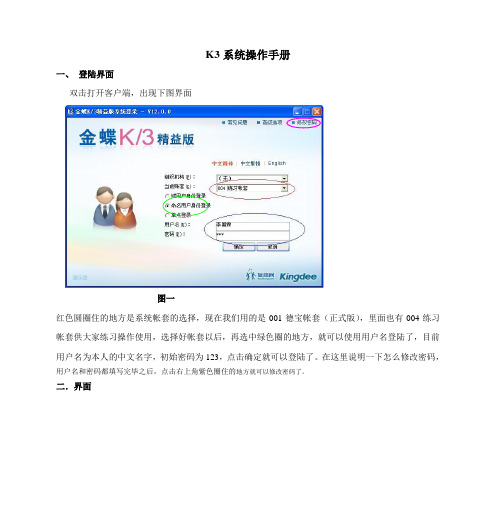
K3系统操作手册一、登陆界面双击打开客户端,出现下图界面图一红色圆圈住的地方是系统帐套的选择,现在我们用的是001德宝帐套(正式版),里面也有004练习帐套供大家练习操作使用,选择好帐套以后,再选中绿色圈的地方,就可以使用用户名登陆了,目前用户名为本人的中文名字,初始密码为123,点击确定就可以登陆了。
在这里说明一下怎么修改密码,用户名和密码都填写完毕之后,点击右上角紫色圈住的地方就可以修改密码了。
二.界面图二第一次登录会出现图二的界面,这是K3系统的流程图。
点击紫色圆里的K3主界面就会出现主界面三、系统操作流程(一)销售首先是根据医院需要由驻院代表(信息员)做出销售订单(计划),操作:供应链—>销售管理|—>销售订单,双击销售订单-新增,进入单据的录入,如图:可以对单据做简化设置,操作为选项—>单据体设置,可以根据自己的需要选择单据显示的表项点击之后就会出现以下界面,就可以选择要显示的表项。
1.表头的填写:购货单位为本医院,计划项目中分计划和非计划,计划代表的就是医院库房补货(需要采购或公司配送的);非计划表示的是信息员做销售订单然后直接生成销售出库,也就是说库存中的产品出库。
先说计划2.中间表格的填写:根据医院的计划,把计划填写到表中,鼠标点到产品代码这一栏,然后按F7进行选择,就会出现以下界面把红色标注的对号去掉,一般都是使用代码或名称字段来筛选,在这里有个需要注意的地方就是最好找个关键词组来筛选,例如:一次性使用灭菌手套,你可以只输入灭菌手套或者手套进行筛选等等,录入人员应该根据品名、具体规格、规格型号、计量单位、品牌、生成厂家选择相对应的产品。
在选中产品后,填写数量、含税单价(医院销售价格,等价格维护以后系统会自动带出)、折扣率(低值为0,高值为25或者6,一般情况下折扣率会系统自动带出);建议交货日期,为计划到货日期,系统会自动默认为当天日期,因此录入人员必须进行人工选择。
金蝶k3-最全的操作使用手册图文(最新版本)
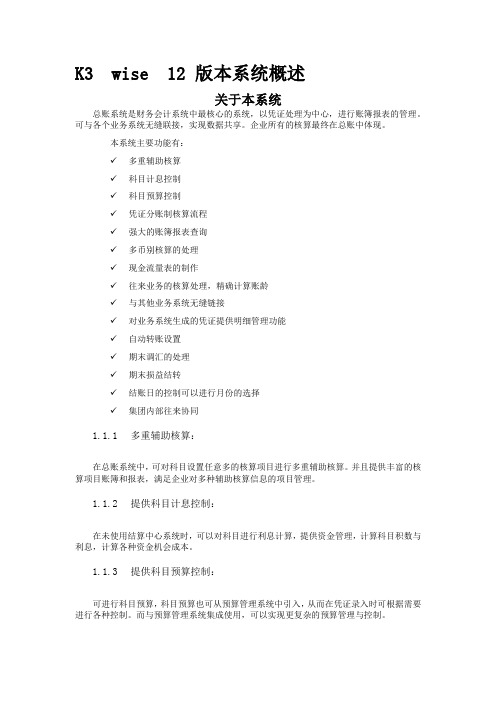
K3 wise 12 版本系统概述关于本系统总账系统是财务会计系统中最核心的系统,以凭证处理为中心,进行账簿报表的管理。
可与各个业务系统无缝联接,实现数据共享。
企业所有的核算最终在总账中体现。
本系统主要功能有:✓多重辅助核算✓科目计息控制✓科目预算控制✓凭证分账制核算流程✓强大的账簿报表查询✓多币别核算的处理✓现金流量表的制作✓往来业务的核算处理,精确计算账龄✓与其他业务系统无缝链接✓对业务系统生成的凭证提供明细管理功能✓自动转账设置✓期末调汇的处理✓期末损益结转✓结账日的控制可以进行月份的选择✓集团内部往来协同1.1.1多重辅助核算:在总账系统中,可对科目设置任意多的核算项目进行多重辅助核算。
并且提供丰富的核算项目账簿和报表,满足企业对多种辅助核算信息的项目管理。
1.1.2提供科目计息控制:在未使用结算中心系统时,可以对科目进行利息计算,提供资金管理,计算科目积数与利息,计算各种资金机会成本。
1.1.3提供科目预算控制:可进行科目预算,科目预算也可从预算管理系统中引入,从而在凭证录入时可根据需要进行各种控制。
而与预算管理系统集成使用,可以实现更复杂的预算管理与控制。
1.1.4提供凭证分账制核算流程:系统在提供对外币通常的核算要求——统账制的基础上,同时提供了分账制核算要求下的从凭证处理到业务报表的完整核算流程。
1.1.5强大的账簿报表查询:查询账簿报表时,可追查至明细账直至凭证,同时可查询到核算项目信息。
有跨期查询功能,可以在本期未结账的情况下查询以后期间的数据。
提供多种核算项目报表的查询,可进行多核算项目类别的组合查询。
具体提供的账簿包括:总分类账、明细分类账、数量金额总账、数量金额明细账、多栏账、核算项目分类总账、核算项目明细账等;具体提供的报表包括:科目余额表、试算平衡表、日报表、摘要汇总表、核算项目余额表、核算项目明细表、核算项目汇总表、核算项目组合表、核算项目与科目组合表、科目利息计算表、调汇历史信息表等。
金蝶标准套打账册使用说明(金蝶K3版)
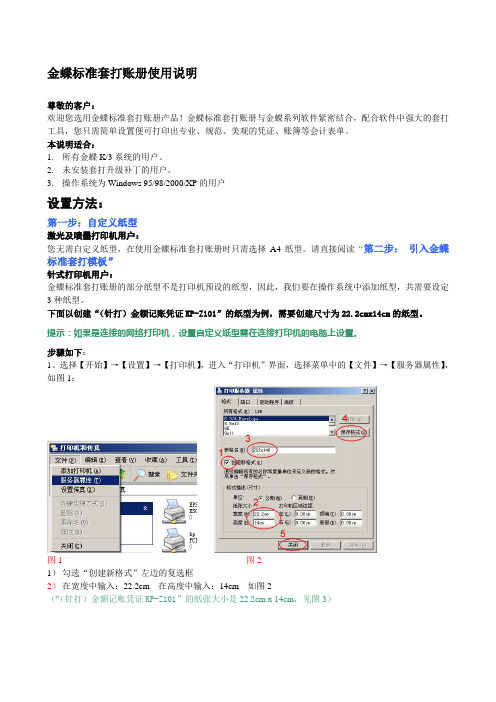
金蝶标准套打账册使用说明尊敬的客户:欢迎您选用金蝶标准套打账册产品!金蝶标准套打账册与金蝶系列软件紧密结合,配合软件中强大的套打工具,您只需简单设置便可打印出专业、规范、美观的凭证、账簿等会计表单。
本说明适合:1.所有金蝶K/3系统的用户。
2.未安装套打升级补丁的用户。
3.操作系统为Windows 95/98/2000/XP的用户设置方法:第一步:自定义纸型激光及喷墨打印机用户:您无需自定义纸型,在使用金蝶标准套打账册时只需选择A4纸型。
请直接阅读“第二步:引入金蝶标准套打模板”针式打印机用户:金蝶标准套打账册的部分纸型不是打印机预设的纸型,因此,我们要在操作系统中添加纸型,共需要设定3种纸型。
下面以创建“(针打)金额记账凭证KP-Z101”的纸型为例,需要创建尺寸为22.2cmx14cm的纸型。
提示:如果是连接的网络打印机,设置自定义纸型需在连接打印机的电脑上设置。
步骤如下:1、选择【开始】→【设置】→【打印机】,进入“打印机”界面,选择菜单中的【文件】→【服务器属性】,如图1:图1 图21)勾选“创建新格式”左边的复选框2)在宽度中输入:22.2cm 在高度中输入:14cm 如图2(“(针打)金额记账凭证KP-Z101”的纸张大小是22.2cm x 14cm,见图3)图33)在表格名中输入:222x140 为纸型名称(纸型的名称规范请按下表设定)4)点击“保存格式”5)最后点击“关闭”提示:请按上表的“表格名”给纸型命名,针式打印机版本的金蝶标准套打账册共有3种不同尺寸规格,因此,针式打印机的用户,您只需自定义3种纸型。
第二步:引入金蝶标准套打模板如何获取模板:1、登陆下载2、联系金蝶当地服务机构获取下面以引入“(针打)金额记账凭证KP-Z101”模板为例,步骤如下:1、将下载到的模板文件保存在本机。
2、进入金蝶K/3系统【财务会计】→【总账】→【凭证处理】,进入“凭证查询”界面,如图4、图5图43、选择菜单中的【工具】→【套打设置】进入“套打设置”界面,如图6:图62)点击图6中的标示2的浏览按钮,选择保存好的“(针打)金额记账凭证KP-Z101.ndf”模板文件。
金蝶K3 ERP系统单据套打设置说明
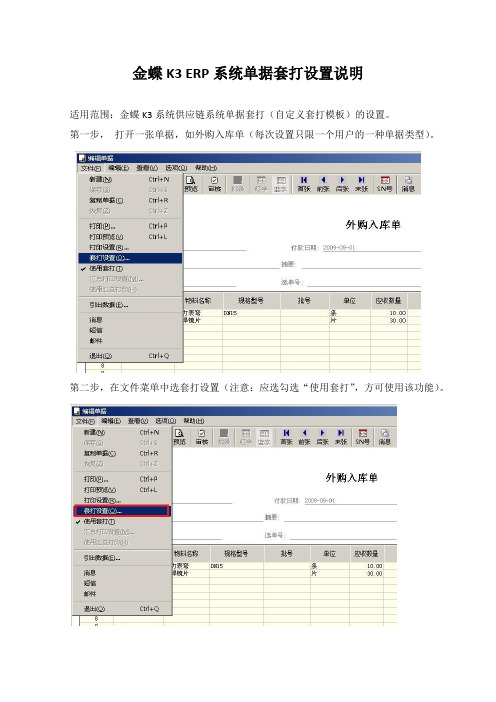
金蝶K3 ERP系统单据套打设置说明
适用范围:金蝶K3系统供应链系统单据套打(自定义套打模板)的设置。
第一步,打开一张单据,如外购入库单(每次设置只限一个用户的一种单据类型)。
第二步,在文件菜单中选套打设置(注意:应选勾选“使用套打”,方可使用该功能)。
第三步,选注册套打单据选项卡(1),再选自动搜索(2),再在弹出的资源管理器中选择k3td文件夹(3),然后按确定添加全部单据模板,系统提示注册成功XX个单据模板。
第四步,返回打印选项,在套打单据中选对应的模板,分录数选10条,确认超出页边距时警告、每条记录多张时改变颜色没有被选中(如图所示),然后点击确定退出。
第五步,选菜单中的打印设置,纸张大小选K3TD(所用纸张为241套打纸2等份,含齿孔的尺寸为24*14CM),来源选牵引送纸,纵向,上下左右都是0。
第六步,在上面的窗口中继续选打印机(1),点属性(2),纸张/质量中确认是牵引送纸(3),点高级(4),确认纸张规格是K3TD(5)。
然后选确定全部退出,即完成了套打设置。
第七步,打印预览或直接打印单据即可。
预览效果如下:
特别说明:
1、每次设置只限一个用户的一种单据类型。
如其他单据类型或其他用户的打印设置有问题,均可按此方法进行设置后即可完成套打设置后,再进行打印。
2、设置前,需先在打印机和传真中设置服务器属性,添加纸张类型,如我们所使用的241二等份纸张的大小为240*140CM,保存格式为K3TD。
金蝶K3单据套打打印设置文档

金蝶K3单据套打打印设置文档一、套打单据配置步骤1.打印机配置:第一步:将套打打印机【EPSON LQ-690K】的USB线连接到指定电脑;在【共享盘】找到对应打印机型号驱动,点击EPSETUP安装即可第二步:在【控制面板-硬件和声音-查看设备和打印机】找到上一步安装的打印机做设置操作:可根据安装好打印机型号(首次安装后打印机名字是:【EPSON LQ-690K】),修改为指定名字方便管理(一定要在名字后面加上打印机型号LQ-690K)第三步:配置金蝶单据纸张样式大小:1、勾选创建新纸张规格;2、纸张命名k3;3、实际测量纸张大小,填入宽度和高度(一等分纸14 X 24cm,与A4大小的纸21 X 29.7cm,具体以实际测量为准);4、保存规格2.金蝶K3系统配置-打印一等分三联纸以销售出库单为例进行配置,其余订单类似第四步:将金蝶K3系统套打模板放到除电脑C盘及桌面外的其他盘(用文件夹放模板方便管理)国民K3套打.zip深黄金蝶打印.zip第五步:打开【供应链-销售管理-销售出库单维护】的销售出库单序时簿,双击某个订单打开明细第六步:在销售出库单明细里面点击【文件】,单击勾选使用套打;再次单击【文件】,选择套打设置弹出窗口:1、单击选择【注册套打设置】标签;2、单击浏览找到第四步拷贝的套打模板;3、将需要的模板单击选择后都放进【已注册套打单据】;4、单击【打印选项】标签,在【使用套打文件-套打单据】选择单据类型对应的套打单据,比如销售出库单对应的套打单据就是销售出库单套打模板;在该窗口的设置里面单击勾选不打印空白行、单击不勾选超出纸边距警告;最后单击确定保存设置第七步:单击页面上【预览】或左上角的【文件-打印预览】进行打印前预览,检查设置是否正确(首次设置必须打印前先预览,确认上述设置正确,之后每次如果有变动建议先预览)3.金蝶K3系统配置-打印A4纸大小的三联纸打印A4纸大小的三联纸常用于销售出库单-同个渠道、调拨单-同个调拨仓库一次性有大量产品或订单需要打印的情况,此时打印的是对应销售出库序时簿、仓库调拨序时簿的页面,注意此类打印订单页面-非订单明细打印的订单打印次数不会变动第八步:打印前先配置对应序时簿页面展示字段,K3-A4纸张规格是21X29.7 cm,为了能在一页纸将数据打印出来,必须先配置对应序时簿页面展示字段数,配置步骤如下图第九步:设置页面打印的页眉页脚,在【打印预览-页面选项-页眉页脚】双击设置页面内容及样式,如下图,输入完毕后保存第十步:第八、九步设置完毕后,再次核对打印预览页面的展示数据页面数据是否一致,如不一致,则需要在页面上进行调整,要么取消某些列要么调整列距让全部内容展示,否则打印出来将不是想要的效果二、如何共享和连接共享打印机1、如何共享在【控制面板】找到对应打印机,右键打印机属性选择共享,设置共享名字并勾选共享后点击确定共享2、如何连接打印机共享后,非直连打印机的电脑在文件夹路径下输入【\\套打打印机直连的ip地址】如“\\18.18.18.71”,然后双击打印机安装即可,最后在【控制面板-硬件和声音-查看设备和打印机】查看到对应打印机即连接成功3、异常情况非直连打印机电脑使用打印机出现连接不上的错误时,在直连打印机的电脑【搜索框输入服务】找到并重启【Print Spooler】服务后再次尝试连接打印即可。
K3-Cloud操作规程-BOS-套打设计平台

D
套打平台
1.1套打平台
K/3 Cloud为了满足用户对业务单据输出格式的特定需要,特别推出了套打设计平台,用户可以通过套打设计平台实现对各业务领域各种业务单据的套打模板设计功能;
1.1.1创建套打模板
案例分析
1)系统管理员在蓝海集团本部中为系统内置的“采购订单”创建一个套打模板“采购订单简易模板”。
3.登录主控台【采购管理】子系统,打开采购订单,通过工具栏【套打配置】按钮,可即时配置采购订单某个单据类型对应的控台【采购管理】子系统,打开采购订单界面,点击工具栏【打印】按钮可进行单据套打。
2.登录主控台【采购管理】子系统,打开采购订单列表界面,选择单据,点击工具栏“连续套打“或”合并套打“按钮可进行单据套打。
2.配置表头信息,添加布局表格至设计区,调整行数和列数,输入文本信息,如果套打名称和表头字段名称。
3.添加文本控件至字段名称之后的单元格,并从数据源栏找到对应字段的数据源,将其拖放至文本控件所在的单元格。
4.配置表体打印信息,添加数据表格至设计器,并通过工具栏按钮将其设置为横向充满,选择数据表格数据行,点击套打设计器菜单栏【表格】,在弹出的菜单列表中选择【数据表格向导】,打开数据表格向导。
a)数据表格向导第一步,选择数据源为“明细信息“,点击下一步;
b)数据表格向导第二步,选择表体字段;
c)数据表格向导第三步,选择分组字段,不需要分组时可直接跳过此步骤;
d)数据表格向导第四步,选择统计字段后点击【完成】;
5.选择数据表格数据行,点击属性进行套打类型配置
a)报表型:每页打印的分录数不固定,支持设置行高自适应;
2)套打模板需要包含采购订单上的字段:
金蝶K3套打设置及常见问题处理

.
怎么使用套打?
第一步:点击单据左上角文件菜单选择套打菜单.
第二步:再次点击单据左上角文件菜单选择套打设置.
第三步:第一次需要对套打单据进行注册.选择注册套打单据,点击浏览按钮.
如下图所示路径找到套打模板存放的文件夹.
如下图所示选择你要使用的套打模板,我们这里是用采购申请单做演示,所以选择采购申请单.
如下图所示,我们在打印选项就能选择套打模板的文件了.选择套打模板文件后.点击确定按钮.
这个时候你就可以愉快的进行套打的操作了,直接在左上角文件的菜单里选择打印了.建议打印之前,用户使用打印预览看下.
常见问题说明处理:
1.如下图所示,套打设置中的打印设置中的每份单据打印的分录数,一般一XA4纸只能打
印两个分录.
打印的时候选择的页数和分录的行数有关系,假设每份单据打印分录为一份,那么下图所表示的页码X围1—8页分别代表分录中的1-8条分录.
假设每份单据打印分录为二份,那么下图所表示的页码X围1—4页分别代表分录中的1-8条分录.
2.使用套打打印预览或者打印出现如下图所示错误.
解决上图的错误,需要进入套打设置里,按照下图所示进行设置对超出页边距警告前面的勾取消即可.
1/ 1。
套打设置及注册套打单据方法
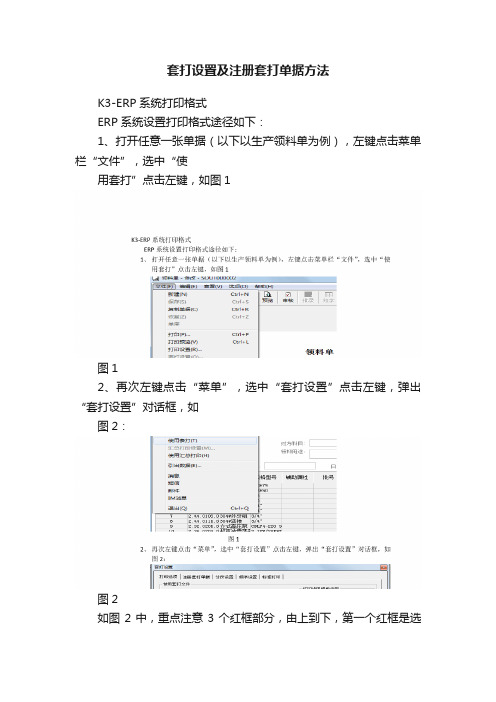
套打设置及注册套打单据方法
K3-ERP系统打印格式
ERP系统设置打印格式途径如下:
1、打开任意一张单据(以下以生产领料单为例),左键点击菜单栏“文件”,选中“使
用套打”点击左键,如图1
图1
2、再次左键点击“菜单”,选中“套打设置”点击左键,弹出“套打设置”对话框,如
图2:
图2
如图2中,重点注意3个红框部分,由上到下,第一个红框是选
套打单模板,如没模板则需注册(下一步说述)。
第二个红框是设置每页单据打多少行目录的。
第三个红框里的勾勾去掉,不然预览时会出错。
3、如若还没注册套打模板的,则点击图2中最上方菜单栏“注册套打单据”,在新画面
中点击”浏览”,如图3:
图3
4、由于公司使用WIN7和XP系统,所以该处也分不同的操作路径:
1)、WIN7系统则在新对话框上方填写“\\192.168.0.157”,如图4,点击打开:
图4
2)、XP系统则在新对话框下方填写“\\192.168.0.157”,如图5,点击打开:
图5
5、选择双击“金蝶安装”,如图6
图6
6、选择双击“金蝶打印格式”,如图7
图7
7、选择自己需要的模板(生产领料单)点击打开,如图8:
图9
8、完成第7步后将会返回到图3,点击菜单栏“打印选项”,再次进行第2步的设置,
如图10:
图10
9、按图10设置好,点击“应用”、“确定”后,就可以浏览打印了。
- 1、下载文档前请自行甄别文档内容的完整性,平台不提供额外的编辑、内容补充、找答案等附加服务。
- 2、"仅部分预览"的文档,不可在线预览部分如存在完整性等问题,可反馈申请退款(可完整预览的文档不适用该条件!)。
- 3、如文档侵犯您的权益,请联系客服反馈,我们会尽快为您处理(人工客服工作时间:9:00-18:30)。
单据套打操作手册
一、登陆单据套打界面
1.【开始】-【程序】-【金蝶K3WISE创新管理平台】-【金蝶K3工具】-【金蝶K3工具包】
2.【单据套打工具】-【供应链单据套打】-打开
3.想要设置哪个账套的套打资料选择哪个账套,像是登陆系统一点进入
二、修改单据套打模板
1.进入K/3单据套打设计器,点击打开
2.选择要打开修改的套打模板,进行修改。
系统自带套打模板地址:D:\KINGDEE\K3ERP,在文件夹中进行选择
3.以调拨单为例,对申请数量的取数进行修改
3.1 修改变动内容
3.1.1双击想要修改的位置,如图蓝色标记处,或右键单击想要修改的蓝色标记处,选择对象属性
3.1.2将属性中的文本内容进行修改
如果想要取单据中的内容,需要点击活动文本,选择关键字(如图红色标示)。
3.1.3点击应用或确定,保存修改,退出属性界面
3.2修改不变动内容(直接打印出的内容)
3.2.1调出对象属性界面
3.2.2在固定文本框中修改文本内容
3.2.3点击应用或确定,保存修改,退出属性界面3.3其他修改与前面类似
三、将套打模块应用于系统
1.登陆想要应用的系统,以供应链演示账套为例
2.选择要应用的单据
此处以调拨单为例,进入调拨单新增界面:
3.使用单据套打
选择【文件】-【使用套打】,然后再选择【文件】-【套打设置】
4.选择套打模板4.1注册套打单据
Tips:注册时,如果可能使用多个模板,可以进行多个模板的注册4.2选择使用的模板
单击应用或确定,保存修改
End
套打模板设置完成。
